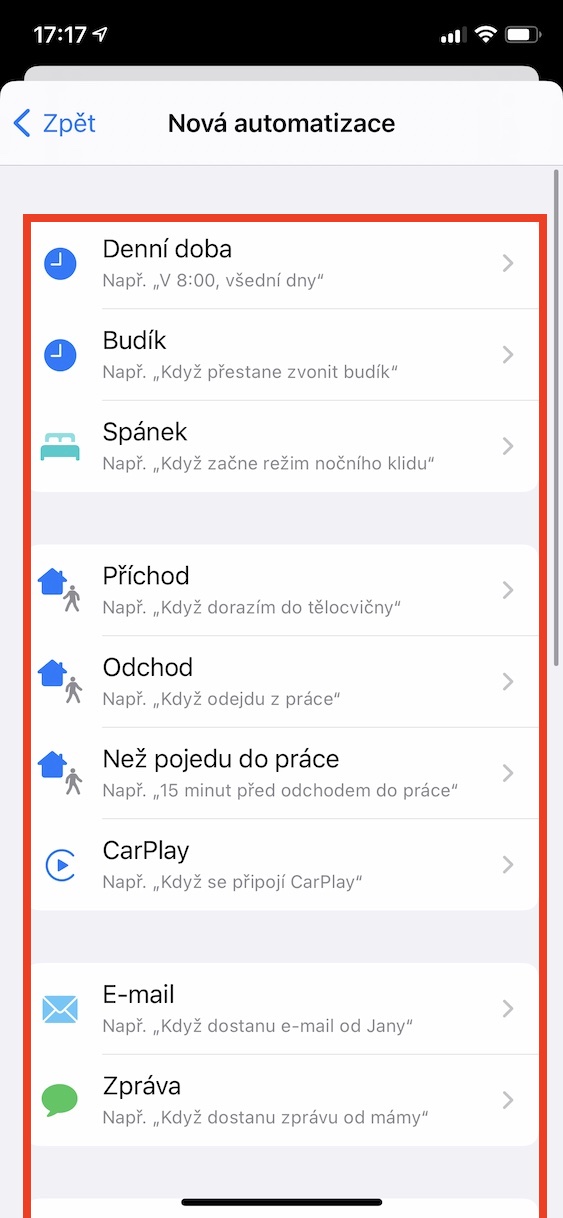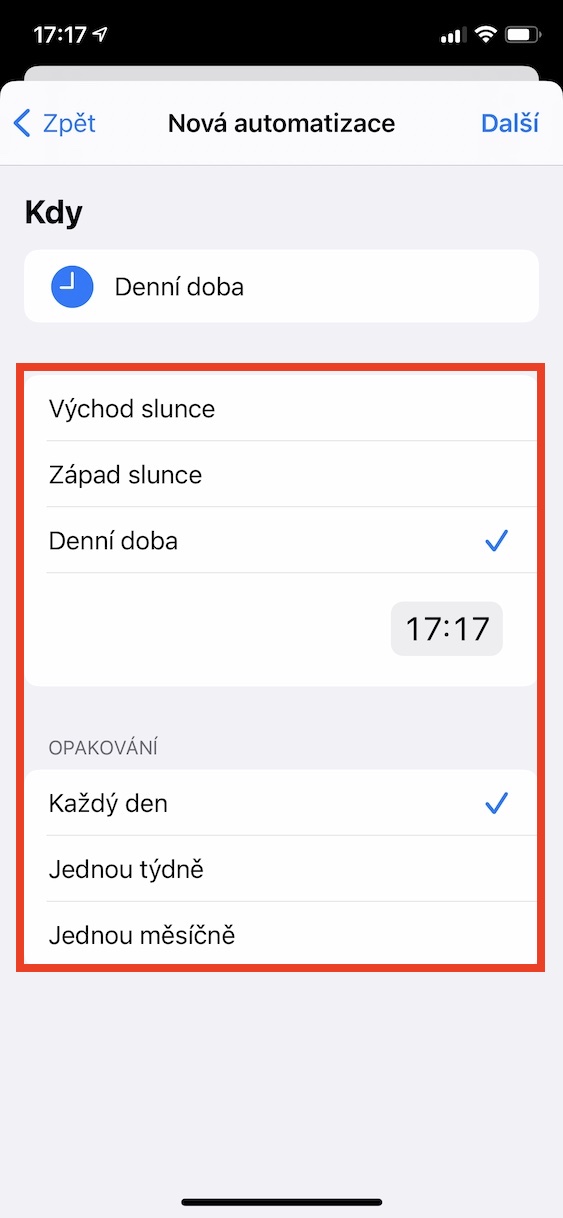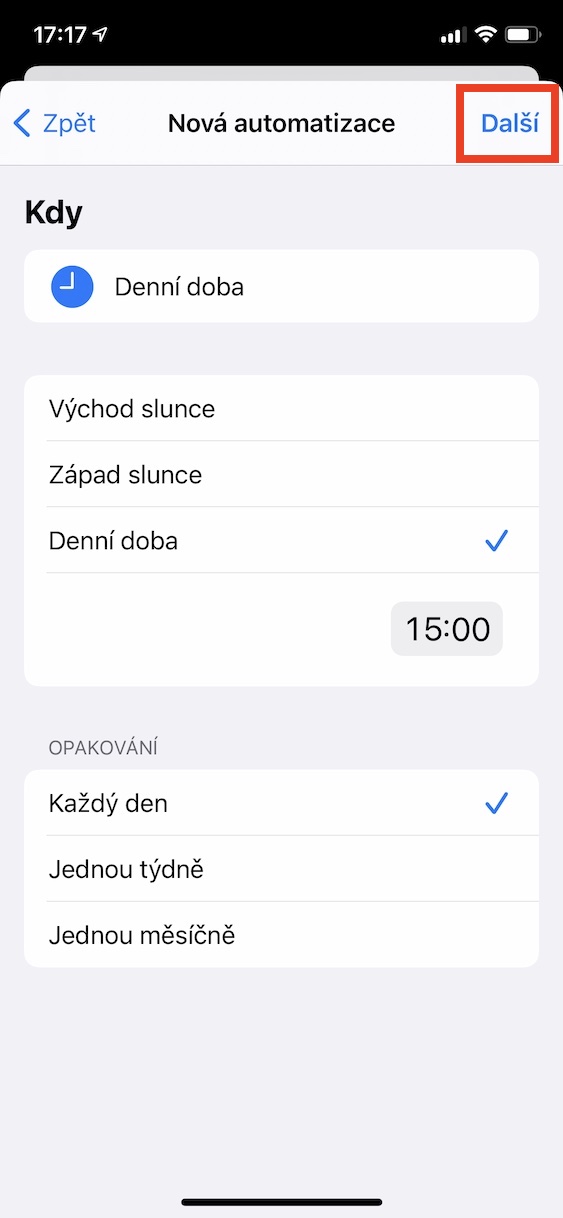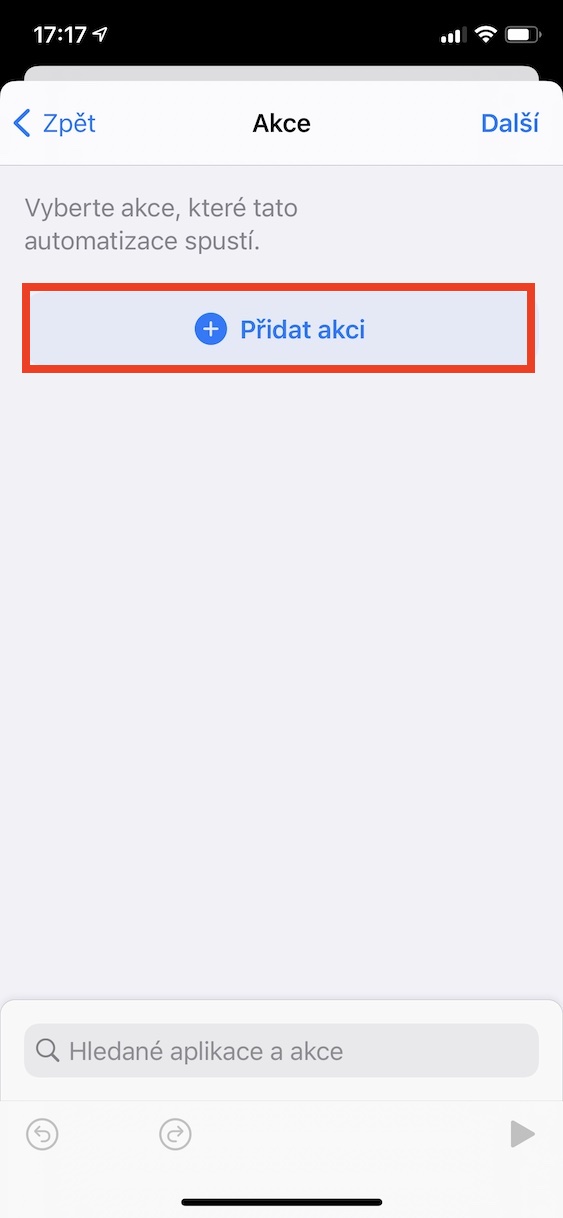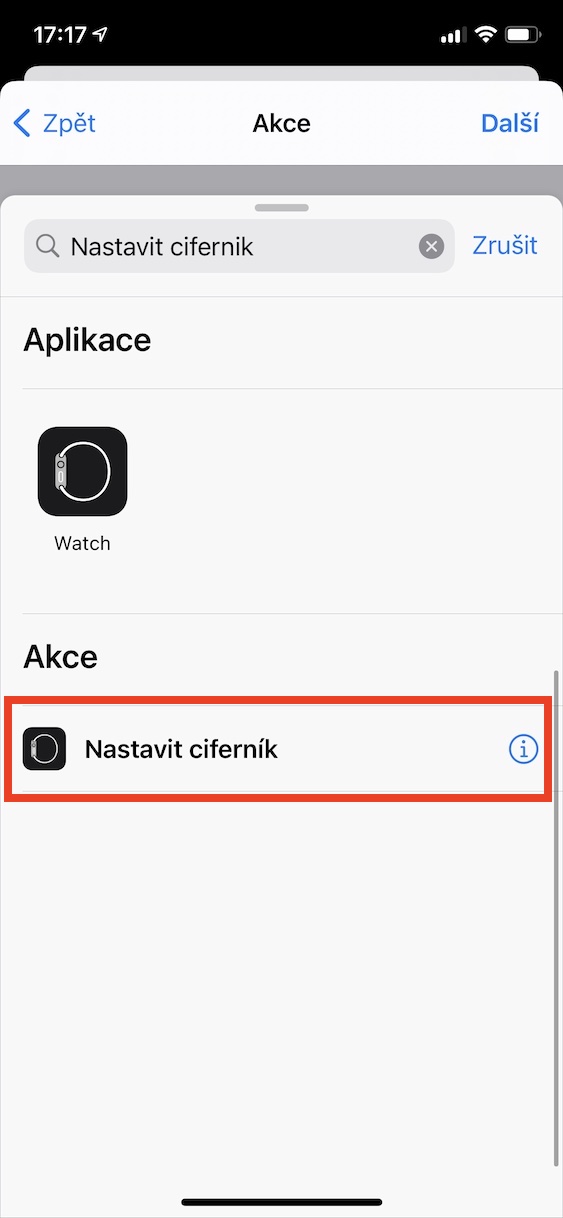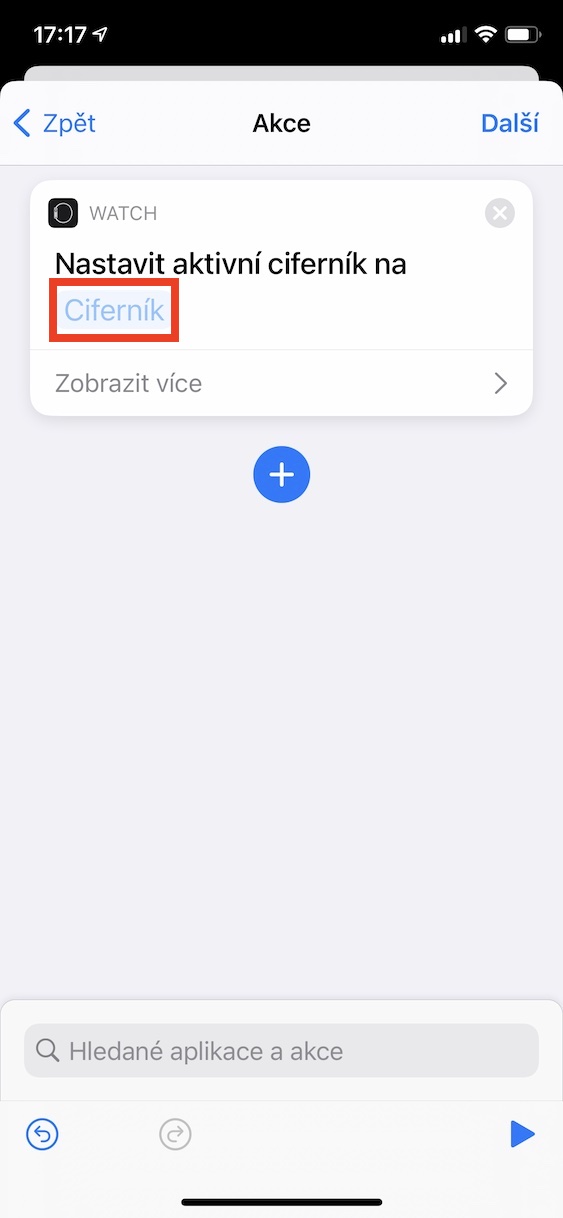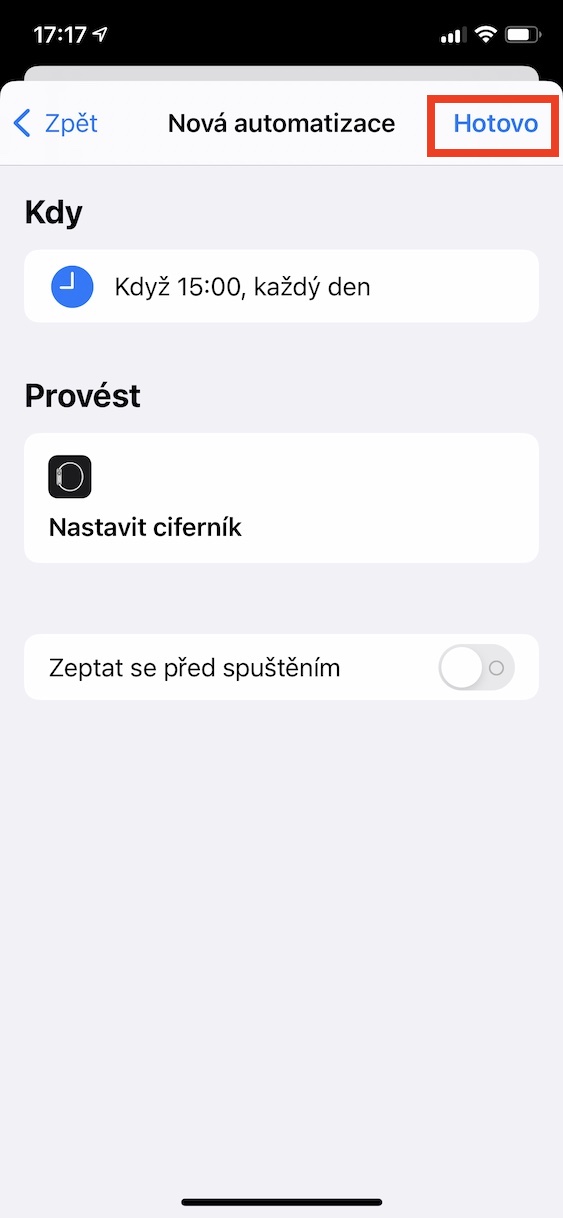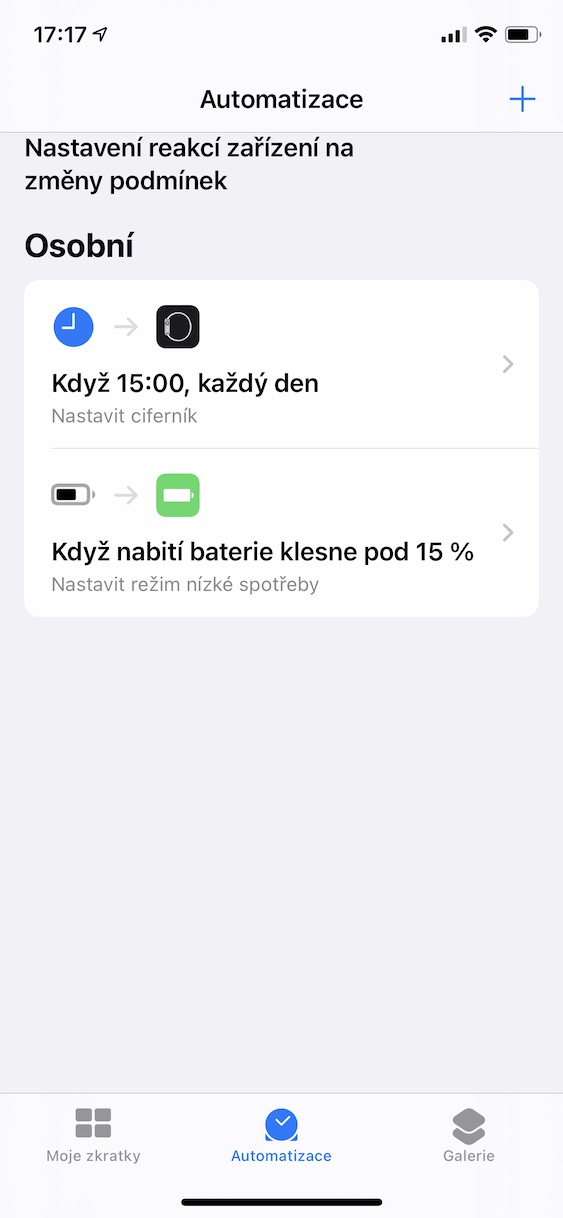Nëse zotëroni gjithashtu një Apple Watch përveç një iPhone, sigurisht që përdorni disa faqe të ndryshme ore gjatë ditës. Ndërsa një numërues mund të jetë i dobishëm në punë, një tjetër mund të jetë ideal për sport, për shembull. Mund të ndryshoni lehtësisht fytyrat individuale të orës duke rrëshqitur djathtas ose majtas në ekranin bazë të Apple Watch. Por a e dini se mund të vendosni lehtësisht fytyrat e orës që të ndryshojnë automatikisht duke përdorur Automatizimet e disponueshme në iOS 14? Ndryshimi mund të ndodhë, për shembull, në një kohë të caktuar, ose pasi ta gjeni veten në një vend të caktuar. Nëse doni të zbuloni se si, vazhdoni të lexoni.
Mund te jete ju intereson

Si të vendosni ndryshimin automatik të fytyrës së orës në Apple Watch
Nëse dëshironi të vendosni që faqja e orës të ndryshojë automatikisht në Apple Watch, duhet të përdorni Automatizimet e përmendura më parë, të cilat janë pjesë e aplikacionit të para-instaluar Shortcuts. Me automatizimet, një veprim mund të kryhet automatikisht pasi të ndodhë një gjendje e caktuar. Për të ndryshuar automatikisht faqen e orës, veproni si më poshtë:
- Së pari, duhet të kaloni në aplikacionin vendas në iPhone tuaj Shkurtesat.
- Pasi ta bëni këtë, trokitni lehtë mbi opsionin në fund Automatizimi.
- Tani klikoni në butonin pro krijimi i një automatizimi të ri personal.
- Nëse keni krijuar tashmë një automatizim, së pari klikoni në të djathtën lart ikonën +.
- Në ekranin tjetër, tani ju kërkohet të zgjidhni, pas së cilës gjendje duhet të fillojë automatizimi.
- Ju mund të zgjidhni, për shembull, pas mbërritjes ose nisjes, në njëfarë koha e ditës, dhe shume te tjere. Në këtë artikull, ne do të krijojmë në mënyrë specifike një automatizim, e cila do të ndryshojë orën çdo ditë në një orë të caktuar.
- Pra, në rastin tim klikoni në opsionin e emërtuar Koha e ditës.
- Tani zgjidhni në ekranin tjetër kohën e saktë dhe ndoshta përsëritje.
- Pasi të keni vendosur këto parametra, klikoni lart djathtas Tjetra.
- Pasi ta keni bërë këtë, klikoni në opsionin në krye Shto veprim.
- Do të shfaqet një ekran tjetër në të cilin fushën e kërkimit gjeni ngjarjen Vendosni fytyrën e orës dhe klikoni mbi të.
- Kjo shton veprimin në sekuencën e veprimeve. Klikoni mbi Telefono a zgjidhni është ai specifik që duhet vendosur.
- Pastaj klikoni në butonin e sipërm djathtas Tjetra.
- Nëse është e mundur, tani më poshtë çaktivizoni mundësi Pyetni përpara se të filloni.
- Më në fund, konfirmoni krijimin e automatizimit duke shtypur U krye në krye të djathtë.
Kështu, në mënyrën e sipërpërmendur, mund të krijoni një automatizim që do të ndryshojë automatikisht numrin sipas parametrave të vendosur. Fatkeqësisht, disa nga gjendjet që zgjidhni fillimisht nuk mund të caktohen për të aktivizuar automatizimin pa u pyetur. Ky opsion mund të vendoset për automatizimin e lartpërmendur, por jo, për shembull, për Arritjen ose Nisjen. Në këtë rast, në ekranin e iPhone do të shfaqet një njoftim, të cilin duhet ta prekni për të nisur automatizimin. Shpresojmë se Apple do t'i heqë këto kufizime së shpejti dhe automatizimet do të jenë në gjendje të funksionojnë në mënyrë të pavarur në të gjitha rastet.
 Duke fluturuar rreth botës me Apple
Duke fluturuar rreth botës me Apple